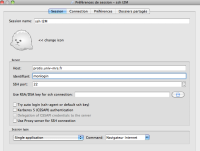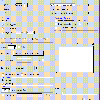plus de documentation et aussi voir la page logiciels
Wifi
Depuis l'I2M (sites Chateau-Gombert, Saint-Charles et Luminy), vous avez accès à plusieurs réseaux sans-fil:
| nom du réseau | Authentification | Périmètre | Doc |
|---|---|---|---|
| (Aix*Marseille Université | réseau ouvert mais identification nécessaire (hotspot) via un navigateur : compte AMU (avec login@univ-amu.fr tel qu'il est affiché sur votre fiche personnelle sur l'annuaire AMU) | périmètre AMU | |
| eduroam | réseau privé nécessitant une authentification (WPA2) ; identifiants AMU, i.e. les mêmes que ceux utilisés pour l'ENT | Partout où est déployé Eduroam | http://dud.univ-amu.fr/category/dud/utiliser/wifi |
Pour créer des comptes invités temporaires, faire un ticket AMU
Subversion/cvs
Subversion est disponible pour les personnes ayant un compte mathrice Cvs est installé sur les serveurs du CMI. Vous pouvez l'utiliser localement dans votre répertoire de travail, ou sur protis, pour le partager avec d'autres utilisateurs.
Utilisation des clés USB
Insérer sa clé à l'arrière de l'unité centrale.
Utilisation graphique
Normalement, vous accédez au contenu de la clé en utilisant le menu du bureau, comme le montre l'image suivante  .
.
- Si vous utilisez la souris pour transférer des fichiers, penser à maintenir la touche “CTRL” enfoncé pendant la manipulation, sinon, le fichier sera déplacé!
- Et surtout, avant de retirer la clé, penser à cliquer sur le menu “Umount”!
Utilisation en ligne de commandes
Ouvrir un terminal, et taper la commande suivante:
mombasa-henry% utdiskadm -l Device Partition Mount Path ------ --------- ---------- disk9 disk9s0 /tmp/SUNWut/mnt/ghenry/unnamed disk9 disk9s2
Si tout se passe bien, le contenu de la clé est accessible dans le répertoire /tmp/SUNWut/mnt/<mon_login>.
On remarque aussi qu'il faut lancer plusieurs fois la commande
utdiskadm -l
avant que ne
s'affiche correctement le chemin d'accès aux données présentes sur la clé. Mais si rien ne s'affiche malgré tout, c'est que la clé n'est pas supportée par le système (voir plus loin).
Il est recommandé de recopier les fichiers de la clé sur le serveur (plutot que les déplacer), en utilisant la commande Unix “cp” et “cp -r” pour des dossiers.
calypso-ghenry% cp -rp These/ /tmp/SUNWut/mnt/henry/unnamed
recopie le dossier These et son contenu sur la clé. Eviter de mettre des caractères accentués dans les noms de dossiers ou de fichiers
Avant de retirer la clé, taper la commande suivante “utdiskadm -r <device>”
Exemple:
calypso-ghenry% utdiskadm -r disk9 disk9 is ready for unplugging
Certaines clés ne semblent pas etre reconnues par l'équipement, quelquefois, un re-formatage au format DOS résoud le problème. Mais ces opérations nécessitent des droits d'administrateur.
La commande rmformat permet de récupérer le nom du device
yakari-henry% rmformat -l
Recherche de périphériques...
1. Logical Node: /dev/rdsk/c4t0d0p0
Physical Node: /pci@0,0/pci8086,4541@1d,1/storage@2/disk@0,0
Connected Device: My Flash Flash Disk 1.89
Device Type: Removable
Bus: USB
Size: 125,0 MB
Label: <None>
Access permissions: Le support n'est pas protégé en écriture.
La commande fdisk peut etre nécessaire pour (re)-créer une partition DOS, et la commande suivante, pour créer le système de fichiers:
yakari-root% mkfs -F pcfs -o b=B0,fat=32 /dev/rdsk/c4t0d0p0:c Construct a new FAT file system on /dev/rdsk/c4t0d0p0:c: (y/n)? y
Ou bien, depuis un poste Sunray:
utdiskadm -r disk9 mkfs -F pcfs -o b=B0,fat=16 /tmp/SUNWut/units/IEEE802.0003baccd411/dev/rdsk/disk9s2:c Construct a new FAT file system on /tmp/SUNWut/units/IEEE802.0003baccd411/dev/rdsk/disk9s2:c: (y/n)? y
- Remplacer disk9 par ce que la commande “utdiskadm -l” renvoie
- dans le chemin d'accés au périphérique, IEEE802.0??? correspond à l'adresse Ethernet du Sunray. Cette adresse s'obtient en enfonçant simultanément les trois touches du clavier, en haut, à droite, juste à côté du symbole Lune
- ne pas oublier de rajouter “:c” à la fin du chemin d'accès
Utilisation des clés USB sur les pc linux (postes fixes et portables):
Les clés Intuix ont posées des problèmes résolus par un reformatage de la clé avec la commande:
#mkfs -t vfat -I /dev/sda
ou mieux (testé pour un disque externe LaCie de 200Go)
mkfs -t vfat -F 32 -I /dev/sda
Comment changer son mot de passe
Il faut se logger sur le serveur protis.univ-mrs.fr et utiliser la commande passwd. Cette commande demande l'ancien mot de passe, puis deux fois le nouveau. Pour choisir son nouveau mot de passe, on se donne une phrase: “Je suis un joyeux matheux de 27 ans”, ce qui donne le mot de passe: Jsujmd27a, par exemple.
Depuis une machine Unix/Linux: Ouvrir un terminal et taper la séquence suivante:
ssh mon_login@protis.univ-mrs.fr
Une fois connecté, on tape la commande:
passwd
ou bien
passwd mon.login
Le système demande l'ancien mot de passe, puis il faut saisir deux fois le nouveau.
Depuis une machine Mac ou Windows, il faut installer l'application ssh (disponible sur toutes plateformes). Pour ceux qui ont MacOSX, ssh est deja installé, il faut aller dans Applications→Utilitaires et lancer un terminal, et suivre ce qui est dit au-dessus.
Un peu de sécurité: Protégez ses fichiers
Par défaut, lorsque votre compte est crée, tous vos fichiers et répertoires sont accessibles en lecture par tout autre utilisateur. Pour changer ces propriétés, il faut utiliser la commande unix “chmod”. Exemple sur un fichier:
chmod og-rwx un_fichier
sur un répertoire, et tous ses sous répertoires
chmod -R og-rw un_repertoire
Ici, le -R siginifie récursif. Et j'ai choisi de ne pas enlever le droit d'exécution (x) sur les sous répertoires.
Utiliser SSH: Secure Shell
Ssh remplace telnet, il permet de se connecter au serveur depuis l'extérieur du CMI. En utilisant ssh, vous établissez un canal de communication crypté entre votre poste (chez vous, dans un autre établissement, dans un cybercafé) et le serveur. Ainsi, votre mot de passe ne passe plus en clair sur le réseau, et ne pourra pas etre intercepté.
Attention, même si vous pensez que votre compte ne contient rien d'important, quelqu'un peut se connecter en usurpant votre identité, et mettre en péril l'intégrité des serveurs du CMI ou d'un autre site.
IL existe des clients ssh pour toutes les plateformes, pour MS Windows, utiliser Putty
Utilisation des clés:
ce qui donne pour le serveur du CMI, les étapes suivantes. Sur votre machine, générer une clé:
machineloc ~ $ ssh-keygen -t dsa
cette commande a, entre autres, créee le fichier id_dsa.pub dans le dossier .ssh/. Il faut recopier le contenu de ce fichier sur protis.univ-mrs.fr, dans le fichier authorized_keys (dans le dossier .ssh). Si vous n'êtes pas à l'aise avec la ligne de commandes, utiliser un outil graphique comme FileZilla (ou faire une demande à support@cmi.univ-mrs.fr avec votre clé publique)
Vérification des clés
La première fois que vous vous connectez sur protis.univ-mrs.fr, vous verrez apparaître un message semblable au suivant:
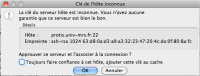 Avant de faire aveuglément confiance à ce serveur, il est possible de vérifier l'empreinte de sa clé publique, si on est sur le réseau du CMI (ou en lisant cette page!)
Avant de faire aveuglément confiance à ce serveur, il est possible de vérifier l'empreinte de sa clé publique, si on est sur le réseau du CMI (ou en lisant cette page!)
The authenticity of host 'protis.univ-mrs.fr (X.Y.Z.T)' can't be established. RSA key fingerprint is 63:d8:0a:d3:a9:a3:32:23:47:20:4c:da:0f:80:8a:fc. Are you sure you want to continue connecting (yes/no)?
Comment éditer à distance sur calypso/mombasa via ssh avec Emacs ou XEmacs
Vous pouvez à partir de votre Emacs ou XEmacs local sur votre station choisir d'éditer à distance sur calypso/mombasa via ssh. Pour cela, il faut au préalable disposer du module Tramp (transparent remote file access). Tramp est automatiquement inclu et chargé dans les versions d'Emacs supérieure à 22.1.
Si ce n'est pas le cas, il faut procéder à son installation :
- pour Emacs à partir du site http://savannah.nongnu.org/projects/tramp
- pour XEmacs à partir du menu Tools→Packages→List_and_Install
Puis il faut le charger au démarrage de [X]Emacs en rajoutant dans le fichier d'initialisation la ligne :
(require 'tramp)
Pour éditer à distance via ssh le fichier ou le répertoire fic sur calypso/mombasa en tant qu'utilisateur toto
- avec Emacs
/toto@protis.univ-mrs.fr:fic
- avec XEmacs
/[toto@protis.univ-mrs.fr]fic
(Merci à l'IDRIS pour sa doc)
Accéder à l'intranet des laboratoires du CMI depuis l'extérieur
méthode "légère"
Il s'agit d'utiliser un proxy.
Tout est très bien expliqué sur cette page, il vous suffit de remplacer les noms des machines et les ports
| Cmap | CMI | |
|---|---|---|
| serveur ssh du laboratoire | ssh.math.polytechnique.fr | protis.univ-mrs.fr |
| cache | cache.math.polytechnique.fr | cache.i2m.univ-amu.fr |
Voici les étapes a suivre (sous linux/unix):
<code>
ssh -N -f henry@protis.univ-mrs.fr -L 2222:www.cmi.univ-mrs.fr:22 sleep 60
ssh -N -f -D 9050 -p 2222 localhost sleep 60
</code>
* dans son navigateur, a la rubrique Proxies, indiquer “localhost” comme Hote SOCKS et le port 9050
* dans son navigateur, taper l'URL: http://localhost
Autre possibilité (tunnel ssh)
<code>
ssh -N -f login@protis.univ-mrs.fr -L 8000:corsica:8000 sleep 60
</code>
par exemple, pour accéder à phpmyadmin.
Utilisation de VNC
Une définition donnée par Wikipedia:
“Virtual Network Computing ou VNC est un logiciel ouvert pour se connecter à un ordinateur distant. Il permet de transmettre les saisies au clavier ainsi que les clics de souris d'un ordinateur à l'autre, à travers un réseau informatique.”
Poue le configurer, voir vnc
SGD (en test)
SGD signifie “Secure Global Desktop”. Il permet de lancer des applications natives à partir d'un simple navigateur. Il ne nécessite aucune installation particulière sur le poste (si ce n'est le plugin java), et est totalement arrêté depuis octobre 14, remplacé par x2go
platform-agnostic! donc utilisable sur Unix/Linux, Windows et MacOSX
X2go
- permet de se connecter sur protis, et de lancer un navigateur pour accéder aux revues
- mettre votre identifiant AMU (ou I2M/CMI si vous n'avez pas de compte AMU)
- évitez de lancer un desktop complet, la machine protis n'est pas prévue pour que des dizaines d'utilisateurs lancent des desktops complets
- dans le type de session, vous pouvez choisir le terminal au lieu du navigateur internet
le courrier électronique
Pour ceux qui lisent leur courrier avec les outils Unix, il est possible de filtrer les spams.
Pour lire son courrier, il faut utiliser un client de messagerie (Mozilla Mail, Thunderbird, Apple Mail, …) et configurer un compte IMAP, ou POP à la rigueur, mais déconseillé.
Le serveur IMAP (POP) est gyptis.univ-mrs.fr, et n'est accessible de l'extérieur que si vous cochez la case SSL dans votre logiciel de courrier.
Attention, le serveur IMAP (POP) a besoin de connaitre le login, mettez bien celui de votre compte au CMI. Il est aussi possible de lire son courrier par des outils en ligne de commandes tels que mail, Mail, pine, mutt.
Exemple avec mutt:
setenv LC_ALL fr_FR mutt -f imaps://ghenry@gyptis.univ-mrs.fr//home/ghenry/Mail
sinon, si on fait:
mutt -f imaps://gyptis.univ-mrs.fr/INBOX
ou
mutt -f imaps://gyptis.univ-mrs.fr
on lit ce qui est dans /var/mail/login
voir aussi: http://www.mutt.blackfish.org.uk/storage/ http://mutt.sourceforge.net/imap/
Problèmes
- Q: après avoir utilisé le webmail du CMI, mon courrier a disparu?!
R: Regarder le fichier mbox dans votre compte, il contient les derniers messages consult?s depuis le webmail. Par exemple, en tapant:
mutt -f mbox
Il est plus facile de récupérer le contenu de ce fichier en utilisant le protocole IMAP 
- Q: vos correspondants se plaignent que les messages qu'ils vous envoient sont rejetés
R: Ils doivent s'adresser ? leur administrateur ou ? leur fournisseur d'acc?s pour r?gler ce probl?me. Un extrait du message d'erreur:
reject=551 5.0.0 Unknown relay name <212.217.26.131> (see http://www.prism.uvsq.fr/~pda/kit-jussieu/rejet)
Contournement possible: utiliser un compte personnel chez un FAI quelconque.
En consultation: la liste des messages rejetés est consultable
Pages Web personnelles
Nouvelle méthode
- utiliser dokuwiki installé sur le serveur
- installation commune qui simplifie les mises à jour (notamment pour la sécurité)
- plugins déjà installés: calendrier, latex, gallery, piwik, etc…
- gestion des statistiques par site: http://www.latp.univ-mrs.fr/piwik
- pour la mise en oeuvre, envoyer un message à support@cmi
quand on change de template (aspect graphique) du site, il peut arriver que le bouton “Connexion” ne soit plus afficher!. Il faut penser à rajouter: “?do=login” sur la ligne de l'url, comme dans l'exemple suivant:
http://www.latp.univ-mrs.fr/~dupont/doku.php?do=login
- pour certaine personnalisation, il est possible de créer un fichier conf/userstyle.css
Ancienne méthode
Dans votre répertoire courant, il existe un dossier public_html, qui contient au moins le fichier index.html
Le contenu de index.html est accessible depuis le Net quand on utilise l'URL: http://www.latp.univ-mrs.fr/~TOTO
(ne pas oublier le tilde ~, et remplacer TOTO par votre login habituel)
Ne pas modifier les droits du répertoire public_html.
Assurez vous que tous les fichiers de ce répertoire sont accessibles par tous (au besoin, faire un “chmod -R a+r *” dans le répertoire public_html).
Lorsque vous créez des sous-répertoires dans public_html, leur contenu n'est pas listable. Créer le fichier index.php, contenant:
<html> <body> <?php $handle=opendir('.'); while (false!==($file = readdir($handle))) { if ($file != "." && $file != ".." && $file != "index.php" and substr($file, 0, 1) != '.' and substr($file, -1) != '~') { print( "<a href=\"$file\">$file</a><br>"); } } closedir($handle); ?> </body> </html>
.
Q: comment restreindre l'accès à certains fichiers?
R: Vous pouvez restreindre l'accès à certains repertoires en créant un fichier .htaccess
Ne pas créer ce fichier dans le répertoire public_html, à moins que vous ne vouliez pas laisser votre page web principale en accès sur le web.
Ceci est un exemple de mise en oeuvre
AuthUserFile /home/<mon_login>/mrt.pass AuthGroupFile /dev/null AuthName ByPassword AuthType Basic <Limit GET> order deny,allow allow from all require user toto </Limit>
La ligne require user toto signifie que l'identifiant pour accéder à la page web est toto. Par contre, pour créer le mot de passe de l'utilisateur toto, il reste encore une étape. Vous devez lancer la commande suivante (sur calypso/mombasa):
htpasswd -c $/home/<mon_login>/mrt.pass toto
et taper le mot de passe que vous avez choisi. Vous pouvez répéter cette opération pour changer de mot de passe.
Pour info, le fichier mrt.pass va contenir:
toto:XXXXXXX
Evitez de laisser le fichier contenant le mot de passe dans le dossier public_html. Ce fichier doit etre accessible en lecture au process httpd, par exemple en tapant:
chmod a+r /home/<mon_login>/mrt.pass
Redirection de site
vers un nouveau répertoire
Par exemple, votre nouveau site se trouve dans /home/TOTO/public_html/monsite, créer le fichier .htaccess dans votre répertoire public_html, et placez y les lignes suivantes:
calypso-TOTO% cat .htaccess RewriteEngine On RewriteBase /~TOTO/ RewriteRule ^$ monsite/index.php [L] RewriteRule ^index.html$ monsite/index.php [L]
Changement de domaine
LOrsqu'on veut rediriger sa page web vers un nouveau site, la méthode est simple si il y a un fichier index.html. Dans l'exemple suivant, on redirige vers le nouveau site du CMI, avec une petite phrase explicative. Cette page va s'afficher pendant 5 secondes avant que l'affichage ne bascule automatiquement sur le nouveau site
<HTML>
<HEAD>
<TITLE>CMI</TITLE>
<META http-equiv="refresh" content="5; url=http://www.up.univ-mrs.fr/document.php?project=cmi">
</HEAD>
<BODY bgcolor="#FFFFFF">
redirection vers le <A href="http://www.up.univ-mrs.fr/document.php?project=cmi">Nouveau site du CMI</A>
</BODY>
</HTML>
Une autre méthode consite à ne pas toucher au fichier html, mais en utilisant un fichier .htaccess à placer à la racine de l'ancien site:
calypso-TOTO% cd public_html calypso-TOTO% cat .htaccess Redirect permanent / http://nouvelle.adresse.fr/
Courrier et redirection
Pour rediriger son courrier vers une autre adresse et en garder une copie sur le serveur, il faut créer un fichier .forward, et y placer les lignes suivantes:
\henry henry@nouvelle-adresse.fr
Imprimantes
Ou sont elles? :
- alize 3eme etage, cote Sud
- foehn: 3eme etage, cote Nord
- hplsis: 3eme etage, a cote de foehn, c'est l'imprimante du labo LSIS
- sirocco: 2eme etage, cote Sud
- laseredp: 2eme etage, cote Nord
- proba 1er etage, cote Nord
- couleurlatp
- hp_dea: 1er etage, a coté de la photocopieuse, couloir des doctorants
- hpimt, hpimt2 et couleurimt a l'IMT
- couleurufr au secrétariat de l'UFR.
Par défaut, elles sont configurées en recto-verso. Pour imprimer en recto seul, utilisez alizesimplex, probasimplex et foehnsimplex, hpdeasimplex (ou alors, utiliser sirocco). Le serveur d'impression est servimp
Quelle est l'imprimante par défaut?
lpstat -d
donne le nom de l'imprimante par défaut. Utile pour savoir où est partie une impression.
Pour changer l'imprimante par défaut
Il faut modifier la variable d'environnement LPDEST (permanent), en éditant le fichier .cshrc:
mombasa-henry% cat .cshrc ... # Decommenter une des lignes suivantes pour selectionner l imprimante par defaut # utilisee dans un environnement BSD setenv LPDEST secr_latp #setenv PRINTER sirocco #setenv MOZPRINTER proba #setenv PDPRINTER proba ...
Après avoir modifié le fichier .cshrc, il faut que le système prenne en compte cette modification:
- soit en ouvrant une nouvelle session
- soit en tapant
mombasa-henry% source .cshrc
, mais la modification ne sera prise en compte que si l'application est lancée depuis la même fenêtre.
Sélectionner une imprimante
Tout dépend de l'application utilisée
Imprimer un message
- Pour que l'impression ne contienne pas l'entete du message, aller dans View→Headers, et choisir Normal, et l'impression ne comportera pas toutes les informations techniques relatives à la transmission du message
Imprimer une page Web
idem, mais le champ “Print Command” doit contenir:
lpr ${MOZ_PRINTER_NAME:+'-P'}${MOZ_PRINTER_NAME}
S'il contient:
lp -c -s ${MOZ_PRINTER_NAME:+'-d '}${MOZ_PRINTER_NAME}
ça ne marchera pas.
Imprimer un fichier postscript
Soit on laisse la commande lpr telle quelle, et dans ce cas, l'impression se fera sur l'imprimante par défaut, soit on modifie la commande, en donnant un nouveau nom d'immrpimante:
lpr -Pcouleurufr
Imprimer un fichier pdf à partir de Acrobat Reader
Le serveur propose plusieurs versions d'Acrobat Reader:
- acroread5
- acroread7 (utilisé par défaut, lien sur acroread)
- acroread8
La copie d'écran est celle présentée par la version 7.
Assurez-vous que la commande est bien:
/usr/bin/lp -c -d <nom de l'imprimante>
(d signifie destination, c signifie copie, sans le c l'impression ne se fera pas)
Vous pouvez aussi séléctionner le nombre de pages par recto “Pages per sheet”, option utile pour économiser du papier…
Imprimer à partir de la ligne de commandes
Uniquement pour les fichiers texte (ou ASCII) et les fichiers postscript! (ne pas essayer avec des fichiers pdf)
lpr -P<nom-imprimante> nom-de-fichier
Etat des impressions
lpq -P<nom-imprimante>
donne l'état de la queue d'impression. Sous KDE, un petit utilitaire graphique, klpq (sous CDE, c'est le printer manager).
Supprimer une impression
lprm -P <nom_d_imprimante> <job_id>
ou
cancel <nom imprimante>
ou
cancel -u <user>
Attention, la suppression d'un job sur votre machine n'est peut être pas suffisante. Il faut aussi se logger sur le serveur et supprimer le job sur le serveur.
Imprimer un fichier contenant du code C, C++...
utiliser a2ps, mais aussi mp, vgrind, enscript Ex:
a2ps -P sirocco prog.cc
Ca marche aussi avec des fichiers textes pour Matlab (test.m).
Copie d'écran
Plusieurs méthodes
- gimp
- Imagemagick:
import fenetre.jpg
fait une copie de la fenetre sélectionnée à la souris
Mozilla, Firefox et Thunderbird
Il arrive que ces applications refusent de démarrer en vous signalant qu'elles sont déjà lancées, ou bien en vous proposant de créer un nouveau profil (voir aussi sur le site de mozilla. Dans ce cas, relancer l'application depuis un terminal, avec un argument:
mozilla -ProfileManager &
cela vous permettra de récupérer le bon profil. Il vaut mieux s'assurer qu'aucune autre instance de ces programmes ne tourne pas, que ce soit sur calypso, callisto, penelope ou sur mombasa. Pour cela, faites un copier-coller de la commande suivante:
find .mozilla -type "*lock" -exec ls -l {} \;
Le resultat devrait être de la forme:
.mozilla/henry/v7q060yn.slt/lock -> 192.168.0.1:4861
ce qui veut dire que le process 4861 est lancé sur la machine d'adresse 192.168.0.1.
Finalement, pour tuer firefox et nettoyer les verrous, faire:
pkill -9 firefox
find .mozilla/ -name lock -o -name .parentlock -exec rm {} \;
idem avec thunderbird
pkill -9 thunderbird
find .thunderbird/ -name lock -o -name .parentlock -exec rm {} \;
Les liens entre les fichiers et les applications se trouvent dans “Edit→Preferences→Navigator→Helper Applications” pour Mozilla, et dans “Edit→Preferences→Downloads→Download Actions” pour Firefox/Thunderbird.
Astuce Thunderbird
choix de la langue
Supprimer le mot de passe enregistré
Très utile lorsque ça ne fonctionne pas à partir du menu “Preference”. Dans le répertoire .thunderbird/xxxxxx.default/, il y a un fichier NNNNNNN.s, il suffit de l'effacer et de redémarrer thunderbird.
Fenetre de notification
A chaque email reçu, on est notifié par une boite de dialogue indiquant:
sujet, expediteur et une prévisualisation du message
Ce dernier point peut etre genant.
Mais les préférences de thunderbird permettent d'y remedier: Edition → préfèrence → onglet général :
Quand un nouveau message arrive: clic sur le bouton “personnaliser”, dans la boite de dialogue qui s'ouvre, déselectionner: “Prévisdualisation du message”
Interaction avec procmail
Une autre option sympathique consiste à mettre IMAP_CHECK_ALL_FOLDERS à 1, et dans thunderbird, allez dans configuration → onglet Avancé → cliquer sur Editeur de configuration. Dans la zone filtre, mettre imap et mettre la clé mail.check_all_imap_folders_for_new à true. Ca permet à Thunderbird de checker tout les répertoires (et sous-répertoires) pour vérifier la présence de nouveaux mails. (ça évite d’y aller au pif)
How do I create IMAP subfolders in Thunderbird?
Subfolders (nested folders) allow you to organize your mailboxes in multiple levels of folders. This can be helpful in sorting and managing large numbers of mailboxes. When you use the New Folder command in Thunderbird, by default it creates an actual mailbox within your IMAP folder or your Local Folders. You cannot add a subfolder to a mailbox. To nest folders within your IMAP directory on the server, right-click on the IMAP account name (username@ece.ucsb.edu) and select New Folder. To create a master (top-level) folder, enter the name of the new folder followed immediately by a forward slash (/) and create it as a subfolder of username@ece.ucsb.edu. The new mail folder's name will appear in italics. You can then create mailboxes or additional folders within this new folder by right clicking on the folder and following the procedure above. For example: if you wanted to create a master folder called Projects and then a subfolder (mailbox) called Signal Processing beneath it, you would: * First, create a New Folder in username@ece.ucsb.edu called Projects/ * Next, right-click on the new Projects folder in username@ece.ucsb.edu and select New Subfolder. Enter Signal Processing. Note: You can create a folder that can contains subfolders or messages but not both.
format djVu
Pour lire les fichiers d'extension .djvu, comme ceux proposes ici:
http://lib.homelinux.org/_djvu/_djvu_index_tables.html
il suffit d'utiliser evince
Synchroniser son portable avec le serveur
Programme “rsync” Exemple depuis un portable:
rsync -az -e ssh /local/henry/documents/ henry@protis.univ-mrs.fr:/home/henry/documents
synchronisera le contenu du dossier documents de votre portable sur le serveur.
Programme “unison” C'est un programme avec une interface graphique. Il peut vous indiquer, avant la synchronisation, les différences entre les dossiers à synchroniser. Utiliser protis.univ-mrs.fr si vous êtes à l'exterieur du CMI, et choisissez le protocole ssh. Un exemple:
unison repA ssh://ghenry@protis.univ-mrs.fr//home/ghenry/repA
Dans tous les cas, faites des tests avant de l'utiliser sur des fichiers importants!
depuis ?/2012, la version du programme unison sur protis.univ-mrs.fr a changé, il faut donc faire les modification suivantes sur sa machine personnelle, en cas de problème:
- mettre la ligne suivante dans le fichier .prf :
servercmd = /usr/bin/unison-2.27.57
- ou bien spécifier “-servercmd /usr/bin/unison-2.27.5” sur la ligne de commandes
Récuperer des fichiers
Sur calypso :
cd /net/scr/storedge/
de là choisissez la date de la sauvegarde à laquelle vous souhaitez accéder, il y a une sauvegarde par jour, jour.0 est la plus récente (la veille), jour.1 est celle de l'avant veille, et ainsi de suite :
jour.0/ jour.10/ jour.12/ jour.14/ jour.16/ jour.18/ jour.2/ jour.21/ jour.23/ jour.25/ jour.27/ jour.4/ jour.6/ jour.8/
jour.1/ jour.11/ jour.13/ jour.15/ jour.17/ jour.19/ jour.20/ jour.22/ jour.24/ jour.26/ jour.3/ jour.5/ jour.7/ jour.9/
par exemple pour accéder à la sauvegarde de la veille :
cd jour.0
puis
cd `mysnapshot`
Vous vous retrouvez alors dans votre compte tel qu'il était au moment de la sauvegarde, et vous pouvez récupérer les fichiers qui vous intéressent (*).
(*) Note : Les données exclues des snapshots sont :
- le contenu des répertoires nommés “tmp”, “Cache”
- les répertoires “nosave” ainsi que leur contenu
- les fichiers dont l'extension est .o, .avi, .mp3
- les fichiers dont le nom se termine par un “tilde” ~
Cette liste pourra être complétée par la suite.
Note importante ! l'espace dont nous disposons pour réaliser ces snapshots est limité. Ainsi, dans l'intérêt de tous, nous vous invitons à placer dans des répertoires que vous nommerez nosave :
- les données que vous ne souhaitez pas sauvegarder par ce moyen (données non fondamentales, temporaires ou que vous pouvez retrouver facilement par ailleurs) ;
- les données volumineuses (fichiers > 100Mo) qui sont souvent modifiées ;
Solaris
C est le système d'exploitation installé sur les serveurs, plus d'infos
Exécution d'autres commandes au démarrage de la session
Créez le fichier RépPersonnel/.dt/sessions/sessionetc contenant les commandes.
Généralement, ce fichier est un script et doit disposer des droits d'exécution appropriés. Les processus lancés dans sessionetc doivent être exécutés en arrière-plan. Remarque :
n'utilisez pas sessionetc pour lancer des clients restaurés automatiquement par le Gestionnaire de sessions. Sinon, vous risquez de lancer plusieurs copies d'une même application. Vous ne le remarquerez peut-être pas tout de suite, car les fenêtres des copies peuvent se chevaucher.
Echanges de documents sur Internet
Consulter Recommandations sur les formats d'échange de documents, avant de lire la suite.
en utilisant le Web
Vous envoyez l'URL suivante á votre correspondant: http://www.cmi.univ-mrs.fr/UFR/intranet/test/texlive4.ps pour lui permettre de récupérer le fichier texlive4.ps. Dans votre compte, vous devez avoir un répertoire public_html, ainsi qu'un fichier index.html, pour éviter que n'importe qui puisse consulter le contenu.
Exemple: donner le contenu d'un dossier à un correspondant
calypso-rigat% tar czf public_html/Licence-TE.tgz Licence-TE/
Cette commande a donc crée l'archive compressée Licence-TE.tgz dans votre dossier public_html. Il suffit donc d edonner à votre correspondant l'URL suivante: http://www.latp.univ-mrs.fr/~rigat/Licence-TE.tgz De son coté, votre correspondant peut faire:
calypso-guedj% wget http://www.latp.univ-mrs.fr/~rigat/Licence-TE.tgz
--10:38:11-- http://www.latp.univ-mrs.fr/%7Erigat/Licence-TE.tgz
=> `Licence-TE.tgz'
Resolving www.latp.univ-mrs.fr... 147.94.64.6
Connecting to www.latp.univ-mrs.fr[147.94.64.6]:80... connected.
HTTP request sent, awaiting response... 200 OK
Length: 5,096,198 [application/x-tar]
100%[====================================>] 5,096,198 21.61M/s
10:38:11 (21.59 MB/s) - `Licence-TE.tgz' saved [5096198/5096198]
calypso-guedj% tar xzf Licence-TE.tgz
calypso-guedj% ll Licence-TE/
en utilisant le mail
- par mail, en attachement. Inconvénient: certains serveurs de courrier refusent des messages volumineux
autres méthodes?
- par ftp anonyme: ça n'existe pas au CMI, de plus l'inconvénient est que n'importe qui peut accéder au document, ce qui n'est peut être pas souhaitable
- donner son mot de passe à son correspondant ça ne se fait pas!!!!…
Les listes de diffusion du CMI
Les listes sont gérées grâce au logiciel Mailman. Les modérateurs de liste reçoivent un mail leur demandant de modérer un message lorsque l'expéditeur (par son adresse électronique) n'est pas membre de la liste. Il est alors possible de rajouter simplement son adresse électronique (ou de le bannir lorsqu'il s'agit de spams). En cas d'oubli du mot de passe modérateur, il faut envyer un message à l'administrateur de la liste dans la version prochaine de Mailman, la procédure sera plus simple).
se reporter sur cette page.
Pour ce qui est du CRI, il s'agit d'une liste regroupant tout le personnel des Sciences. L'abonnement et le désabonnement sont à votre initiative, sauf pour certaines personnes, et voici l'explication (en attendant que le problème soit définitevement réglé:
si on vous refuse le désabonnement, c'est que vous êtes connu sur la liste comme machin@gyptis.cmi.univ-mrs.fr, et que vous essayez de vous désabonner en tant que machin@cmi.univ-mrs.fr. Pour le robot de liste, ce sont deux personnes différentes. Dans ce cas, je ferai le désabonnement pour vous, si vous m'envoyez un mail.
Transformer du PDF en Postscript
En utilisant Acrobat Reader:
cat sample.pdf | acroread -toPostScript > sample.ps
Pour imprimer directement du pdf, utiliser la commande suivante: cat sample.pdf | acroread -toPostScript | lpr ou bien l'alias “lpdf” s'il existe.
acroread -help acroread -helpall
LaTex
Gutenberg TexLive
- TL 2010 ici
- pense à utiliser
tlmgrpour les mises à jour
Sur les serveurs calypso et mombasa: Gutenberg Tex Live 7 (répertoire /usr/local/TeX/TL7/bin/sparc-solaris2.7) Il est possible de récupérer le cd de la texlive sur le CTAN
Il devrait y avoir une seule distribution maintenue pour le serveur et les postes linux administrés. Elle se trouve dans /usr/local/TeX/TL7. Il faut mettre a jour le PATH (suivant l'architecture de la plate forme):
$ export PATH=/usr/local/TeX/TL/bin/i386-linux/:${PATH}
sous sh, bash, ou sous csh, tcsh :
> setenv PATH /usr/local/TeX/TL/bin/i386-linux/:${PATH}
a mettre dans le bon fichier (.profile, .cshrc, .bashrc, etc…)
ajouter la ligne suivante dans le fichier /etc/auto.master:
/usr/local/TeX /etc/auto.applis --timeout 240
creer le fichier /etc/auto.applis contenant:
TL7 -fstype=nfs scr:/usr/local/TeX/TL7
redemarrer l'automonteur:
/etc/init.d/autofs restart
verifier que les bons binaires sont utilises:
$ which latex /usr/local/TeX/TL7/bin/i386-linux/latex
Tetex 3.0
On peut utiliser la distribution Tetex 3.0, qui est bien plus récente. Pour cela, il suffit de modifier la variable PATH:
setenv PATH /opt/csw/bin:${PATH}
en cas d'ajout de package, il est préférable de les déposer dans le dossier /opt/csw/share/texmf-local qui devrait survivre aux re-installations
Voir aussi CTAN, où /usr/share/texmf (resp. /opt/csw/share/texmf) est l'arborescence principale, et /usr/local/share/texmf (resp. /opt/csw/share/texmf-local)
est une arborescence locale, avant celle de chaque utilisateur, cad ~/texmf
Liste de discussions consacré à Tex
Travail collaboratif en Latex avec subversion
“Collaborative writing of documents requires a strong synchronisation among authors. This paper describes a possible way to organise the collaborative preparation of scientific LaTeX documents. The presented solution is primarily based on the version control system “Subversion”. The paper describes how “Subversion” can be used together with several other software tools and LaTeX packages to organise the collaborative preparation of LaTeX documents.”
http://www.tug.org/pracjourn/2007-3/henningsen/
Transformer du tex en html
En utilisant hevea ou latex2html:
hevea fichier.tex fichier.html
Mais ça ne doit pas bien marcher pour les formules mathématiques (à vérifier!), le mieux est de faire une image avec la commande snapshot et de la sauver au format gif.
Transformer du tex en pdf
La première ligne est essentielle, les deux suivantes dependent de la langue de l'article.
<code>
\usepackage{aeguill}
\usepackage[latin1]{inputenc}
\usepackage[french]{babel} % Toujours mettre french en dernier
</code>
* utiliser dvipdfm
Autres méthodes: dvipdf, ps2pdf
mais le mieux est de compiler avec pdflatex (Recommandée!)
Produire un fichier PDF a partir de latex
12.10.01 nouvelle contribution d'Anhony Michel “J'ai trouve la solution sur internet : pdflatex ne gere bien que les fichiers jpg, pdf, png et tiff la solution la plus simple est donc de transformer dans un premier temps toutes les figures eps en pdf”
epstopdf *.eps
et ensuite de ne pas spécifier dans le fichier tex l'extension .eps, comme ca latex choisira le fichier “figure.eps” et pdflatex choisira le fichier “figure.pdf”, ca marche bien.
\usepackage{graphics}
\begin{document}
\includegraphics{figure}
\end{document}
Normalement, la commande latex ou son equivalent pour textures produit un fichier .dvi qu'on transforme en PostScript (avec dvips). Pour ceux qui veulent obtnir un document PDF, voici une des facons de proceder:
- ajouter \pdfoutput=1 dans le preambule
- lancer pdflatex <fichier.tex> pour obtenir fichier.pdf
Cette commande a ete testee sur le serveur (Solaris) et sur les PC (Linux)
Pour ne plus generer de PDF, modifier
\pdfoutput=0
Latex: Quelles fontes?
Latex: les accents
- un excellent document de nos collègues de Bordeaux
- pour opensolaris, il faut remplacer latin1 par iso_8859_1 (ou ISO-8859-1):
iconv -f utf8 -t ISO-8859-1 resultats.tex > resultats-iso.tex
Mettre une figure dans latex
How to Import Xfig Figures in Your LaTeX Files
Xfig est installé en version 3.2.5 sur les serveurs. Bien qu'il affiche une erreur au moment de l'export PS ou PDF:
Error during EXPORT. Messages:
here pstex_file[0] = 102
end picture
les fichiers *.pstex, *.pstex_t, *.pdf et *.pdf_t sont correctement générés.
Voici un exemple:
\documentclass{article}
\usepackage{epsfig}
\usepackage{color}
\setlength{\textwidth}{100cm}
\setlength{\textheight}{100cm}
\begin{document}
\pagestyle{empty}
\input{test-fig325.pstex_t}
\end{document}
qui se compile très bien, avec latex ou pdflatex (penser à utiliser texmaker)
Autre méthode
dans le préambule: \usepackage{epsf}
puis, mettre une figure,
\begin{figure}[htb]
\epsfxsize=10cm
\epsfysize=2.3cm
$$
\epsfbox{dessin.eps}
$$
\end{figure}
Faire des présentations en latex
voir le package beamer
on se reportera au document général ici qui essaie de recenser les divers outils.
il y a la classe seminar
Il y a aussi le package Prosper qui a plusieurs fonctionnalites supplementaires, comme des passages originaux entre chaque diapo (fondu, mosaique, …), des animations (relativement simples) des elements de chaque diapo, … Il cree un document final PDF projetable par Acrobat. Il faut un peu de temps pour y rentrer, mais apres c'est assez simple d'utilisation.
voir aussi pdfscreen
aussi ActiveDVI, qui est aussi très visuel, cela peut bouger, avoir des animations http://pauillac.inria.fr/advi/
l'excellent outil PPower4 de Klaus
Des liens utiles pour se mettre à Latex: latex pour les matheux, (12 minutes!) ou pour les autres
Voir aussi le Loria
Pour afficher la bonne date dans les documents AMS, il faut utiliser l'argument optionnel :
\subjclass[2000]{…}
Packages latex personnels
- on crée texmf/tex/latex dans son compte
- on met les fichiers .cls, .sty, etc… dans ce répertoire
- Puis on fait un texhash
yakari-henry% texhash texhash: Updating /home/henry/texmf/ls-R... texhash: /opt/csw/share/texmf: directory not writable. Skipping... texhash: /opt/csw/share/texmf-config: directory not writable. Skipping... texhash: /opt/csw/share/texmf-dist: directory not writable. Skipping... texhash: /opt/csw/share/texmf-local: directory not writable. Skipping... texhash: /opt/csw/share/texmf-var: directory not writable. Skipping... texhash: Updating /var/tmp/texfonts/ls-R... texhash: Done. yakari-henry%
et ça compile grace au fichier ls-R (pas besoin de variable d'environnement)
On peut chercher la doc d'un package grace à la commande texdoc:
calypso-henry% texdoc -l beamer /usr/local/TeX/TL7/texmf/doc/html/catalogue/entries/beamer.html
Ca ne dit pas s'il est installé…
Gérer sa bibliographie
- JabRef, Zotero, etc…
Utiliser un projecteur sur une machine
C'est possible dans les salles d'enseignement a partir d'une Sun, mais il faut alors modifier la frequence de balayage: m64config -res 1024x768x75 par exempe (il faut etre en 75 Hz). L'interet de cette modification est d'avoir le meme environnment de travail que les etudiants.
Envoyer un fichier en attachement depuis la ligne de commande
uuencode <filename> <filename> | mailx -s “my subject” <user>
Montage du disque du serveur
Le nouveau de fichiers est scr, et non plus mimosa. Si ce n'est pas deja fait, il faut modifier les tables de montage, pour remplacer mimosa par scr
correction orthographique
sur scr uniquement, il faut utiliser ispell avec le dictionnaire francais:
ispell -d francais bqr.tex
Imprimer depuis des postes MS Windows
Pas vraiment de solutions satisfaisantes pour l'instant. Le probleme est de vouloir dire a w$ d'utiliser le serveur d'impression Unix ou de s'adresser directement aux imprimantes sur le reseau. Pour l'instant la deuxieme solution ne marche pas. Pour la première solution, on utilise un shareware, le Windows Spooler, recupere sur le site du CRI. Apres l'installation, on definit une queue d'impression, puis on lance l'assistant de creation d'imprimantes, on choisit une imprimante locale et quand on arrive a la fenetre ou il faut indiquer la queue d'impression que l'on vient de creer avec WLPR. On teste l'impression et c'est ok. Attention, il faut verifier que le WLPR est toujours demarre avant de pouvoir imprimer.
2 astuces w$:
msconfig pour lancer le minimum de services, winipcfg, pour tester le fonctionnement du dhcp ou verifier l'adresse ip
Vérifier sa page Web
Doctor HTML : un serveur vous permettant de mettre au point voshiérarchies HTML, (ou de simples pages ). (infos trouvées sur le site http://www.math.jussieu.fr/, administré par Joel Marchand (voir aussi: http://www.math.cnrs.fr/mathrice/)
Java
Java est installe sur scr, dans /usr/j2se Version: java -version: java version “1.4.1_01” Le JRE se trouve dans le reprtoire /usr/j2se/jre
récuperer un fichier mac (OS9) sous unix
format BinHex 4.0
Le debut du fichier ressemble a:
pclinux> head <nom du fichier> (This file must be converted with BinHex 4.0) :$d4+4&3Z0@eKD6!c,R4PH!"849K8+P4&@!%!!!#L+`!"0bM)Z9aNEf0eE@9ZG'0 XBA0c@f%dF'&`CA)X-6*`G&elB@ecBA*dI3eFF'&RCA0dH@aPHh"XB@PZI3d0*9a dEfaPFQ&ZBf8p-M!`-!eFG'PdE'8JHd0XBA0cD@CTBf&dD@pZ)'pQ)%aTF(0MD'P dHL"6G(*KG'PQD@0KG'P[ER-JCQpb)!edD'8JCQ&YD@aj)'pQ)(0eFQCKBf9
premierement, faire vi <nom du fichier>. Si le fichier contient des caracteres “^M”, ils doivent etre supprimes avec la commande dos2unix
pclinux> dos2unix <nom du fichier> <nom du fichier>
apres , se mettre sur un pc linux, et utilisez la commande mcvert
pclinux> mcvert -xDqv <nom du fichier>
cette commande cree un fichier avec le suffixe.bin puis
pclinux> macunpack -uv <nom du fichier>.bin
cette commande cree le fichier .text que vous pouvez renommez.
Exemple:
DJDT.5mai03.tex.bin DJDT.5mai03.tex.text mv DJDT.5mai03.tex.text DJDT.5mai03.tex latex DJDT.5mai03.tex
Convertir un fichier mac (ou autre) vers Unix
problème des fins de ligne
tr '\r' '\n' < macfile > unixfile
Utile aussi pour remplacer des virgules par des retour à la ligne (dans le cas de récupération d'adresses de diffusion, par exemple)
Astuces Emacs
Installer Linux sur un pc ou sur un portable
: quelques liens utiles
Pour installer linux sur son pc, Yet Another Guide d'Installation de Linux
Le site officiel de Debian : http://www.debian.org
Utiliser et configurer Debian pour le français », par Nicolas Sabouret.
Une excellente documentation pour installer debian, en francais
Pour installer linux sur un portable, un site:linux on laptops
Utilisation des pc linux
(contribution de sylvain damour)
- memento sur UNIX, qui comprend les principales commandes et les principales manieres de les utiliser,
- quelques commandes de base du MAIL “en ligne”,
- quelques remarques et configurations pour les nouveaux PC LINUX latpxxx, et/ou faire un tour sur http://www.linux-france.org/